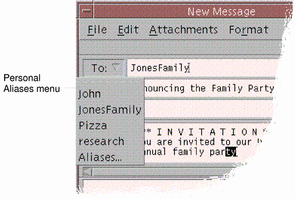第 16 章 使用地址管理器
除非已经知道远程动作的地址和命令行选项,否则您将发现"地址管理器"是执行远程动作和在网络上搜索有关系统和用户信息的最快方式。
通过提供有关网络上的用户、电子邮件别名和系统信息,"地址管理器"可以帮助提高生产能力。它也可以加速普通的任务,如发送电子邮件、远程登录、在另一用户的日历上设置日程,等等。
卡片
要充分利用"地址管理器",应该了解"地址管理器"中地址卡片、 主机卡片和别名卡片之间的差别,并能识别代表它们的图标。除了由系统创建和拥有的卡片以外,可以添加和编辑某些卡片。取决于系统的类型,每个卡片都有一系列的信息字段,如电话号码、IP 地址、电子邮件别名,等等。
搜索菜单上的项
"地址管理器"中的"搜索"菜单使您能指定要搜索的卡片类型,这些类型列于下表中。
表 16-1 地址管理器的卡片类型| 搜索菜单上的项 | 创建者 | 卡片类型 | 地址管理器中的图标 |
|---|---|---|---|
| 系统卡片 | 系统 |
地址卡片 (符合 vCardTM 标准) | |
| 个人卡片 | 用户 |
可编辑的地址卡片 (符合 vCardTM 标准) | |
| 系统别名 | 系统 |
别名卡片 (电子邮件别名) | |
| 个人别名 | 用户 |
可编辑的别名卡片 (电子邮件别名) | |
| 用户 | 系统 (每个用户名一张卡片) |
地址卡片 (符合 vCardTM 标准) | |
| 主机 | 系统 (每个主机一张卡片) |
主机卡片 ( IP 地址) |
地址卡片
地址卡片与 RolodexTM 卡片相似,包含姓名、地址、联系信息等等事先定义的行。地址卡片的名称通常来自人名,如"FredJones "或"Fred-Jones"。在搜索时,"地址管理器"为匹配搜索文本而搜索卡片上的所有项。
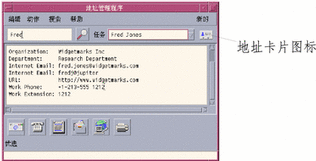
地址卡片是基于虚拟卡片 (vCardTM) 标准。这一标准在其他动作环境上支持并使电子邮件的交换更加容易。关于进一步信息,请与"因特 网电子邮件集团"联系 (http://www.imc.org) 。
"地址管理器"在系统上保留一个称为个人卡片夹 ($HOME/.dt/Addresses) 的目录,把所创建的所有个人地址卡片存储在那里。
注意:
您可能有关于 Rolo 或 XRolo 卡片的有用信息:这些卡片不遵循任何具体格式,因而未自动地转换成 vCards。要在"地址管理器"中使用 XRolo 卡片上的信息,将其转换成 vCard 格式,并将其复制到"个人卡片"文件夹中。
主机卡片
网络上的每个工作站和服务器都有一个主机名和用于唯一地识别工作站的相关 IP 地址 ("因特网协议"地址) 。主机包含唯一的 IP 地址。例如,虚构用户 Fred Jones 的工作站 (jupiter) 的主机卡片可能包含 IP 地址 129.155.220.93.
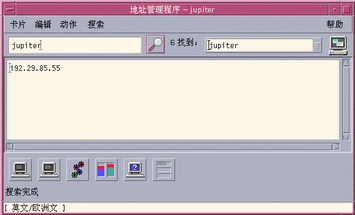
主机卡片由系统创建和维护,并不能编辑它。它们只包含主机信息。
别名卡片
别名是 CDE 电子邮件应用程序"邮件程序"所使用的一个或多个用户名或用户地址的假名。别名卡片包含:
给别名发送电子邮件将把消息发送给别名卡片上所列的所有地址。 例如,别名 research 可能包含在虚构公司 Widget Makers 公司研究部里下列人们的地址:
fredj@jupiter, johns@pluto, susanw@saturn
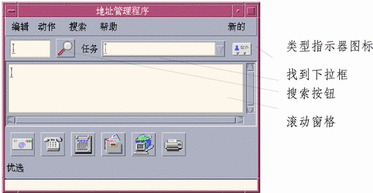
别名卡片只包含电子邮件地址。
打开地址管理器
或者,在"前面板"的"主机"子面板中单击"查找主机"控制。
"地址管理器"打开。 (在"搜索"菜单中自动选择"主机"。)
图形 16-2 地址管理器应用程序窗口
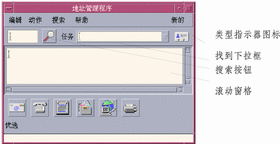
搜索
要充分利用"地址管理器",将需要知道如何输入搜索文本,及如何选择要搜索卡片的类型。
"搜索"菜单允许您选择搜索多达六种卡片类型。在键入搜索文本并单击搜索按钮时,"地址管理器"为搜索文本搜索选定类型的每张卡片。 如果它在卡片上任何地方找到该文本,它将把那张卡片列在"找到"下拉式框中。
当搜索完成时,由活动 (旋转球) 图标转换成搜索 (放大镜) 图标表明:
-
找到的第一张卡片列于滚动区中
-
找到的卡片数列于"找到"下拉式框的左边
-
找到的所有卡片列于"找到"下拉式框中
-
靠近下拉式框右边的图标表明卡片的类型
提示:
如果搜索未返回卡片,请检查"搜索"菜单中选定的相关卡片类型。
搜索地址卡片
-
打开 "地址管理器"。
-
打开"搜索"菜单,并确保选择了下列菜单项:
-
个人卡片
-
系统卡片
-
-
在提供的框中键入搜索文本。
搜索文本应该是个字符串,如
John Smith或John。 -
对输入的搜索文本和要搜索的卡片类型感到满意时,单击搜索 (放大镜) 图标。
"地址管理器"在相关的卡片夹中搜索指定文本的所有出现。每次找到一张匹配搜索标准的卡片,就将其列于"找到"下拉式框中。
提示:如果未找到匹配的卡片,则细化正在搜索的搜索文本或卡片类型。
-
使用"找到"下拉式框以浏览找到的卡片并标识所需的卡片。
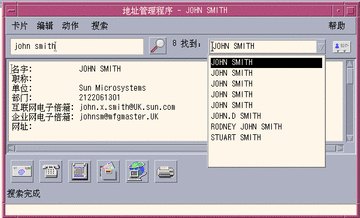
"动作"菜单将列出选定的每种卡片类型的可用动作。
搜索主机卡片
-
打开 "地址管理器"。
-
打开"搜索"菜单,并确保只选择了"主机"菜单项。
-
在提供的框中键入搜索文本。
搜索文本应是系统的全名或部分名称,如
jupiter,或者是全部或部分 IP 地址, 如129.150.220.93。 -
对输入的搜索文本感到满意时,单击搜索 (放大镜) 图标。
"地址管理器"在相关的卡片夹中搜索指定文本的所有出现。每次找到一张匹配搜索标准的卡片,就将其列于"找到"下拉式框中。
提示:如果未找到匹配的卡片,则细化搜索文本。
-
使用"找到"下拉式框以翻阅找到的卡片,来标识所需的主机。
"动作"菜单将列出可用的动作。另见"执行有关卡片的动作"。
搜索别名卡片
-
打开 "地址管理器"。
-
打开"搜索"菜单,并确保选择了下列菜单项:
-
个人别名
-
系统别名
-
-
在提供的框中键入搜索文本。
搜索文本应是电子邮件别名的全名或部分名称,如
fredj@jupiter或fredj。 -
对输入的搜索文本和要搜索的卡片类型感到满意时,单击搜索 (放大镜) 图标。
"地址管理器"在指定的卡片夹中搜索指定文本的所有出现。每次找到一张匹配搜索标准的卡片,就将其列于"找到"下拉式框中。
提示:如果未找到匹配的卡片,则细化正在搜索的搜索文本或卡片类型,然后再试。
-
使用"找到"下拉式框以翻阅找到的卡片来标识所需的电子邮件别名。
"动作"菜单将列出选定的每种卡片类型的可用动作。
执行有关卡片的动作
当具体类型的卡片显示在滚动区中,更新"动作"菜单以反映那个卡片类型的可用动作 (远程登录、发送电子邮件,等等) 。
执行有关地址卡片的动作
地址卡片为具体用户提供联系信息和位置信息。在"地址管理器"的滚动区显示地址卡片时,"动作"菜单更新以包含下列菜单项:
图形 16-3 地址卡片的动作菜单
 表 16-2 地址卡片的动作
表 16-2 地址卡片的动作| 动作 | 描述 |
|---|---|
| 邮寄到 | 使您能把电子邮件发送给所列的电子邮件地址 |
| 拨号 | 使您能拔所列的电话号码 |
| 打开日历 | 试图打开个人的日历 |
| 打开起始文件夹 | 试图打开个人的起始文件夹 |
| 打开 URL | 试图打开卡片上所列的 URL |
| 打印 | 从卡片打印信息 |
执行有关别名卡片的动作
别名卡片包含一个或多个电子邮件地址。在"地址管理器"的滚动区中显示别名卡片时,"动作"菜单更新以包含下列菜单项:
图形 16-4 别名卡片的动作菜单
 表 16-3 别名卡片的动作
表 16-3 别名卡片的动作| 动作 | 描述 |
|---|---|
| 邮寄到 | 使您能把电子邮件发送给所列的电子邮件地址 |
| 被叫者 | 试图把别名放进全局地址 |
| 打印 | 从卡片打印信息 |
执行有关主机卡片的动作
主机卡片包含主机名称和 IP 地址。在"地址管理器"的滚动区中显示主机卡片时,"动作"菜单更新以包含下列菜单项:
图形 16-5 主机卡片的动作菜单
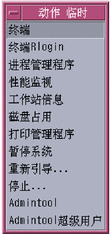 表 16-4 主机卡片的动作
表 16-4 主机卡片的动作| 动作 | 描述 |
|---|---|
| 终端 | 显示主机的远程终端 (dtspcd) |
| 终端Rlogin | 在主机上执行远程登录 (rlogin) |
| 进程管理程序 | 打开主机的"进程管理器" |
| 性能监视 | 打开主机的"性能监视" |
| 工作站信息 | 打开"主机"的"工作站信息" |
| 磁盘占用 | 显示主机的磁盘使用统计 |
| 打印管理程序 | 打开主机的"打印管理器" |
| 暂停系统 | 在主机上发出"暂停"动作 |
| 重新引导 | 在主机上发出"重新引导"动作 |
| 停止 | 在主机上发出"停止"动作 |
| Admintool | 打开主机的 Admintool 应用程序 |
| Admintool 超级用户 | 要求输入主机根口令,并在主机上打开 Admintool (超级用户模式) |
处理卡片
每个地址卡片、别名卡片和主机卡片实际上是一个工作站知道的文件。当搜索它们时,"地址管理器"搜索下表中所指示的位置。
表 16-5 卡片类型的位置| 卡片 | 存储内容 |
|---|---|
| 系统卡片 | 由sdtnamer (1) 搜索的指定数据库 |
| 个人卡片 | 文件 $HOME/.dt/Addresses
(在"地址管理器"中是可编辑的) |
| 系统别名 | 文件 /etc/aliases 和 Mail.Aliases NIS 映射 |
| 个人别名 | 文件 $HOME/.mailrc |
| 用户 | 文件 /etc/passwd 和 Passwd.Byname NIS 映射 |
| 主机 | 文件 /etc/hosts 和 Hosts.Byname NIS 映射 |
创建个人地址卡片
-
从"卡片"菜单选择"新建"。
"地址管理器"在滚动窗格中显示新卡片的模板。模板卡片中的每行表示 vCard 规格中一个指定的字段。虽然应该至少填入"名称"字段,但所有的字段都是可选项。
-
在滚动区中为新地址卡片键入相关的信息。
如果对信息的适当格式不肯定,如电话号码等等,则打印出一张现有卡片,并将其用作向导。
-
当对所输入的详细资料满意时,从"卡片"菜单选择"保存成为"。
"地址管理器"显示"保存成为"对话框。
-
键入新卡片文件的名称,并单击"保存"。
文件名应该包含与卡片有关人员的姓名。"地址管理器"以在"地址"文件夹中指定的文件名保存文件。
提示:对于地址卡片 (符合 vCard 标准),某些动作系统 (如 Windows) 可识别文件扩展名 .vcf。如果打算把地址卡片寄给此类系统的用户,则可能要使用该文件命名惯例。
-
(可选) 用"搜索"菜单中的"个人卡片"搜索新卡片,以核实新个人地址卡片。
"地址管理器"将找出并显示创建的个人地址卡片。
创建个人别名卡片
创建个人别名卡片与把别名添加到"邮件程序"的"别名"列表有相同的效果。
-
从"卡片"菜单选择"新建"。
"地址管理器"在滚动窗格中显示新卡片的模板。
-
删除模板中的所有文本。
-
在空白的滚动区中键入一个或多个电子邮件地址, 如
fredj@jupiter。地址之间用逗号隔开。
-
从"卡片"菜单选择"保存成为邮件程序别名"。
"地址管理器"显示"另存为"对话框。
-
键入新卡片文件的名称,并单击"保存"。
任何 UNIX 文件名将能满足需要,但它应该包含与卡片有关人员的姓名。"地址管理器"以"地址"文件夹中指定的文件名保存文件。
-
(可选) 要核实新个人别名,重新启动"邮件程序"并从"选项"菜单选择"别名"。
"邮件程序"显示包含个人别名的"邮件选项"对话框。
也可以在"地址管理器"中用"搜索"菜单中选定的"个人卡片"搜索别名。
 小心:
小心:在保存个人邮件别名之后,重新启动"邮件程序"。如果在重新启动"邮件程序"之前对"邮件程序"中的选项作了任何更改,则将丢失邮件别名。
编辑个人地址卡片
把卡片放置在工作区
如果发现您一天几次使用"地址管理器"以搜索同一张卡片,则可以把该卡片放在当前的工作区中,以便于快速访问。例如,如果一天给 John Smith 打几次电话,并想能够通过单击鼠标便寻找出电话号码,则可将其地址卡片放在工作区中。
-
在 "地址管理器"中显示卡片。
-
从"卡片"菜单选择"放入工作区"。
"地址管理器"在当前的工作区中显示卡片的图标。
-
(可选) 单击卡片图标,以调用其缺省动作。
缺省动作列于下表。

在"地址管理器"中显示卡片 
为别名打开"邮寄到"对话框 
打开主机上的终端会话
打印卡片
每张卡片包含一行或多行文本。通过从"卡片"菜单选择"打印",可以打印在滚动区中显示的信息。
浏览卡片夹
个人卡片夹 $HOME/.dt/Addresses 包含个人地址卡片。通过从"卡片"菜单选择"打开"和指定要编辑的卡片文件,可以编辑该文件夹中的任何卡片。
可从"卡片"菜单选择"保存"以保存所作的更改。
- © 2010, Oracle Corporation and/or its affiliates